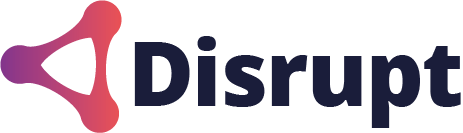Comment puis-je mettre en veille mon Mac ?
Il est facile de mettre en veille votre Mac. Il suffit d’appuyer sur le bouton d’alimentation ou de sélectionner Mise en veille dans le menu Pomme. Vous pouvez également utiliser le raccourci clavier : maintenez la touche Maj enfoncée et appuyez sur l’icône Éjection du lecteur optique. Vous pouvez aussi configurer votre Mac pour qu’il s’éteigne automatiquement après une certaine durée d’inactivité. Pour ce faire, allez à Préférences Système > Économiseur d’Énergie et réglez le temps avant mise en veille à « immédiatement« . Vous pouvez par ailleurs choisir de mettre votre Mac en veille seulement lorsque vous fermez le couvercle de votre ordinateur portable ou lorsque vous débranchez l’alimentation secteur.
Comment puis-je configurer mon Mac pour qu’il se mette automatiquement en veille ?
Pour configurer votre Mac de manière à ce qu’il se mette automatiquement en veille, vous pouvez facilement le régler dans les Préférences Système.
- Cliquez sur l’icône Apple en haut à gauche de votre écran et sélectionnez « Préférences Système ».
- Une fois que la fenêtre des préférences système s’ouvre, cliquez sur « Économiseur d’énergie ». Vous verrez alors des options pour régler le temps avant que votre Mac ne se mette en veille. Vous pouvez choisir entre 5 minutes, 10 minutes, 15 minutes, 30 minutes ou une heure avant que votre Mac ne se mette en veille. Vous pouvez également autoriser le mode veille prolongée si vous souhaitez que votre Mac reste en veille plus longtemps.
- Une fois que vous avez sélectionné la durée souhaitée, cliquez sur « OK » et votre Mac passera automatiquement à l’état de veille après ce temps-là.
Quelles sont les différentes méthodes pour mettre un Mac en veille ?
Les Mac sont dotés de plusieurs méthodes pour passer en veille.
- La méthode la plus simple est d’utiliser le menu « Pomme », situé en haut à gauche de l’écran. Cliquez sur « Mise en veille » et votre Mac s’arrêtera automatiquement.
- Vous pouvez pareillement choisir d’utiliser le raccourci clavier « Commande + Option + Éjecter ». Cette option permet à votre Mac de se mettre en veille sans avoir à ouvrir le menu « Pomme ».
- Si vous préférez une méthode plus personnalisée, vous pouvez modifier les paramètres de sommeil de votre Mac et choisir combien de temps il doit rester actif avant de s’endormir. Pour ce faire, allez dans Préférences Système > Économiseur d’Énergie et définissez un délai pour que l’ordinateur entre en veille automatiquement.
- Pour finir, vous pouvez également utiliser une application tierce pour mettre votre Mac en veille automatiquement à des moments spécifiques ou régulièrement afin que vous n’ayez pas à y penser manuellement chaque fois que vous souhaitez éteindre votre ordinateur.
Est-ce que je risque de perdre des données si je mets mon Mac en veille ?
La veille est un mode de fonctionnement très pratique qui permet à votre Mac d’être toujours prêt à l’utilisation, mais il y a toujours des risques inhérents. Bien que la plupart du temps, les données restent intactes et ne sont pas endommagées, il est possible qu’elles soient perdues ou corrompues si le processus de veille se déroule mal. Si vous êtes inquiet quant aux données importantes que vous stockez sur votre Mac, il est conseillé de sauvegarder constamment ces informations pour éviter toute perte de données. De plus, un redémarrage complet pendant une période prolongée peut aider à éviter les problèmes liés à la veille et garantir que vos données restent en sécurité.
Quels sont les effets négatifs de la mise en veille prolongée sur un Mac ?
La mise en veille prolongée sur un Mac peut avoir des effets négatifs considérables.
- Tout d’abord, elle peut entraîner une accumulation de données temporaires et de fichiers résiduels qui peuvent entraver les performances de l’ordinateur et réduire sa capacité à exécuter les tâches demandées.
- De plus, la mise en veille prolongée peut également entraîner une perte de mémoire RAM et une baisse des performances globales.
- En outre, il est possible que la mise en veille prolongée endommage le système d’exploitation du Mac. Elle peut aussi provoquer des dysfonctionnements et des erreurs critiques qui pourraient nécessiter une réinstallation complète du système d’exploitation.
- Enfin, elle peut conduire à un accroissement de l’utilisation des ressources matérielles telle que la batterie ou le processeur, ce qui se traduit par une baisse de la durée de vie de l’appareil et par une dégradation significative des performances.
Comment puis-je savoir si mon Mac est en veille ?
Il existe plusieurs moyens pour savoir si votre Mac est en veille.
- Tout d’abord, vous pouvez regarder le voyant lumineux situé à l’avant du Mac. Si ce voyant est allumé, cela signifie que votre Mac est en veille.
- Vous pouvez également voir si l’écran de votre Mac est allumé ou non. Si l’écran est éteint, cela signifie que votre Mac est en veille.
- En outre, vous pouvez ouvrir le Menu Pomme et sélectionner « Préférences Système ». Cliquez ensuite sur l’onglet « Économiseur d’Énergie » et vérifiez les paramètres de la fonctionnalité Veille du système pour voir si elle est activée ou non. Si elle est activée, cela signifie que votre Mac entrera automatiquement en mode veille après un certain temps d’inactivité.
Qu’arrive-t-il si je tente de mettre mon Mac en veille alors qu’il est déjà en veille ?
Lorsque vous tentez de mettre votre Mac en veille alors qu’il est déjà en veille, rien ne se produira. Votre Mac restera dans la même position et le mode veille continuera. Cependant, si vous maintenez le bouton d’alimentation enfoncé pendant plusieurs secondes, cela déclenchera un redémarrage complet de votre système. Durant ce temps, toutes les applications ouvertes seront fermées et toutes les données non sauvegardées seront perdues. De plus, le processus de redémarrage peut prendre du temps et consommer des ressources système inutilement. Par conséquent, il est recommandé de ne pas utiliser ce moyen pour mettre votre Mac en veille.